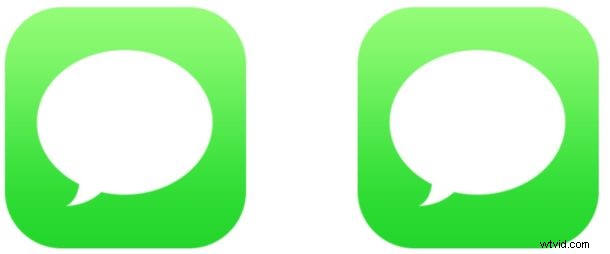
iPhone または iPad から指定した期間が経過すると、すべてのメッセージを自動的に削除しますか?選択した期間の経過後にメッセージの会話を自動的に削除できるメッセージ履歴設定を構成できます。
この自動削除メッセージ設定は、おそらくストレージ節約メカニズムとして最も有用であり、さまざまな理由からプライバシー設定と見なすべきではありません。また、いくつかの明らかな欠点もあります。主に、素晴らしい思い出や会話を永久に失う可能性があることです。 、あなたとあなたが通信している他の人との間で交換されたチャットのトランスクリプト、写真、およびビデオ。
メッセージの会話とそのメディアを iOS から自動的に削除することに魅力を感じる場合は、iPhone または iPad で自動削除機能を設定する方法を次に示します。
iPhone または iPad のメッセージを一定期間後に自動的に削除する方法
注意:この設定を調整しても、iPhone または iPad からメッセージが完全に削除される可能性があるため、完全に肯定的でない場合は、自動削除を使用したい場合は、これらの設定を調整しないでください。先に進む前に、必ず iOS デバイスをバックアップしてください。
<オール>

- 永久 - メッセージは自動的に削除されません (これはほとんどのユーザーに推奨されます)
- 30 日 - すべてのメッセージは 30 日後に削除されます
- 1 年 - メッセージは 1 年以上経過すると削除されます
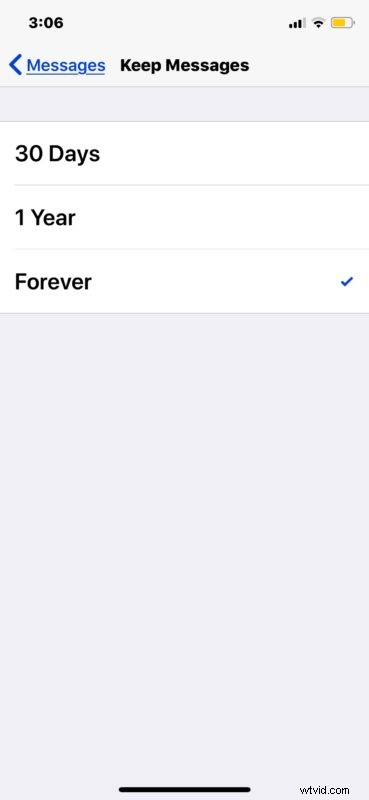
送受信されたメッセージは、選択した履歴設定に従います。「永久」以外を選択した場合、メッセージは選択したタイムラインに基づいて削除されます。
この設定は、プライバシーとセキュリティの目的で漠然と考えられる可能性がありますが、そのように考えない方がよいでしょう (iPhone や iPad で目に見えないインクのメッセージを使用するのは楽しいが、実際にはセキュリティが強化されていないのと同じように)。代わりに、メッセージ アプリによって消費されるデバイス ストレージを潜在的に削減する方法として、この機能を検討することをお勧めします。
この設定は iMessage クライアント にのみ適用されることに注意してください。 あなたがコミュニケーションしている他の人ではありません。つまり、一定期間後にメッセージを自動的に削除するように設定した場合、相手はそうしない可能性があるため、メッセージは相手側で永続的に保持されますが、自分のメッセージからは削除されます。プライバシーを強化し、会話のすべての関係者に適用される真の消えるメッセージ機能が必要な場合は、Signal アプリが優れたソリューションを提供します。代わりに、会話に適用される Signal の消えるメッセージ機能を使用することをお勧めします。
個人的には、すべてのメッセージとチャットのトランスクリプトを永久に保持することは良い考えであり、iMessage の設定を選択する必要があると思います。これは、ずっと前の会話を確認するのが楽しくて興味深いためだけではありません (ビジネスまたは個人的なさまざまな理由で必要になる場合もあります)。 )だけでなく、人々の間で交換される写真やビデオなどの思い出を保存するため.この設定を有効にして、メッセージ アプリによって消費されるストレージの使用を減らすことを考えている場合は、代わりに iOS メッセージで自動ビデオ メッセージ削除を選択的に選択することも検討できます。これは、ビデオ ファイルが最も多くのスペースを占める傾向があるためです。 1 年前に誰かから送られてきたビデオや写真にアクセスしたいと思うかもしれませんが、これらの機能を有効にするとそれは不可能になります。
最終的に、これは一部のメッセージ アプリ ユーザーにとって望ましい機能になる可能性がありますが、会話の痕跡のない安全なメッセージング プラットフォームを使用することが本当の目的である場合、Signal を使用することはおそらくそのためのより良いソリューションです。 iMessageも周りに。
必要に応じて、iPhone または iPad からメッセージの会話をいつでも個別に削除できます。また、必要に応じて、Mac からメッセージのトランスクリプトを削除することもできます。ただし、削除のアプローチはローカルのみであるため、会話中の他のユーザーからデータが削除されることはありません。
